Page 1

network space MAX
DESIGN BY NEIL POULTON
Quick Install Guide
Page 2
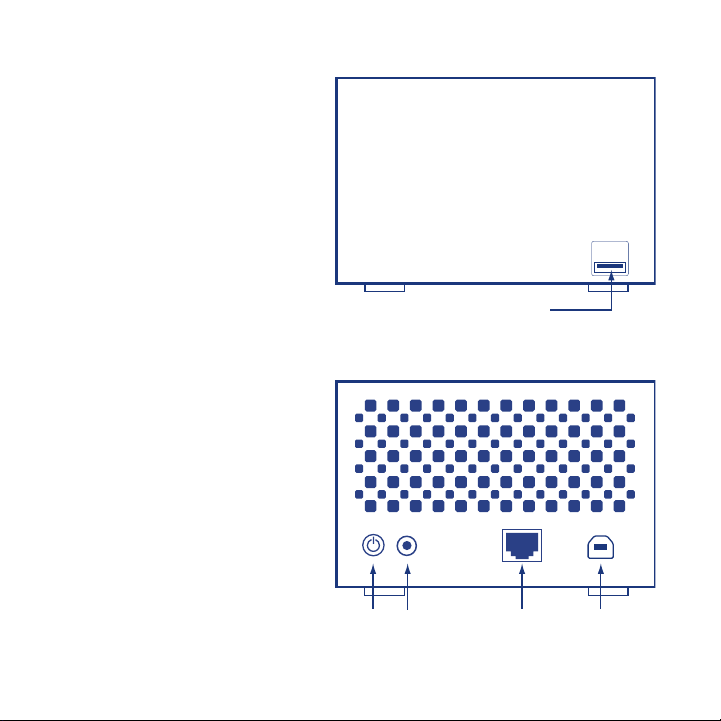
Box Content
USB host port to connect
an external USB disk, a
camera or a printer
Power Supply
Connector
Power
Button
Ethernet port to
connect to router
USB device port to
connect to PC or Mac
USB host port to connect
an external USB disk, a
camera or a printer
LaCie Network Space MAX
Ethernet Cable
Hi-Speed USB 2.0 Cable
Power Supply Kit
Quick Install Guide
LaCie Utilities CD-ROM (includes
User Manual, LaCie Network
Assistant, and backup software)
2 disks
included
FRONT VIEW
REAR VIEW
Protect your investment – register for free technical support: www.lacie.com/register
Page 3
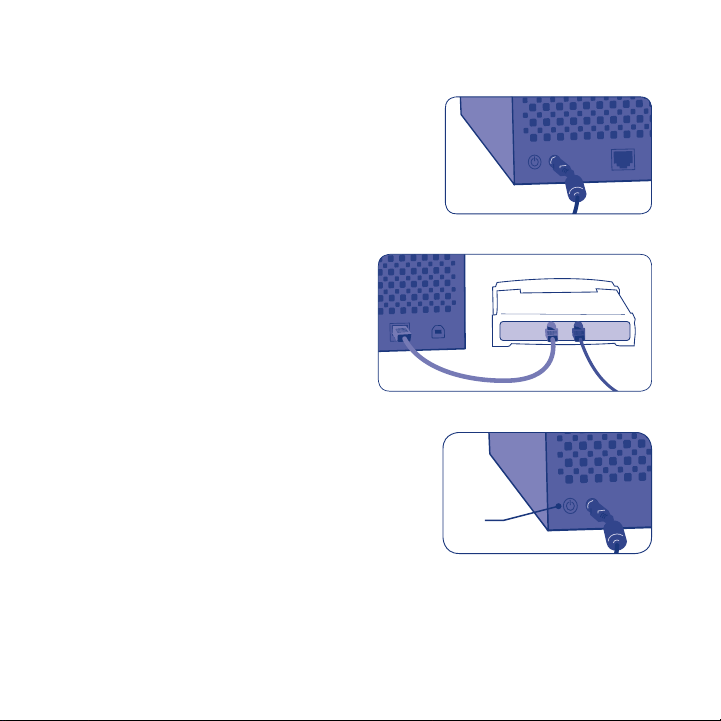
Installation
Router or Hub
INOUT
Router or Hub
INOUT
1. Connect the power supply.
2. Connect the Ethernet cable
to the drive and to your local
network (router or hub).
3. Turn on the drive by pushing
and holding the power button
for 2 seconds. When the light
stops blinking, the drive is
ready for use.
Power
Button
Note: If you want to turn off the drive, press and hold the power button for 5 seconds until
the LED blinks. When the LED turns off, the drive has shut down.
Page 4
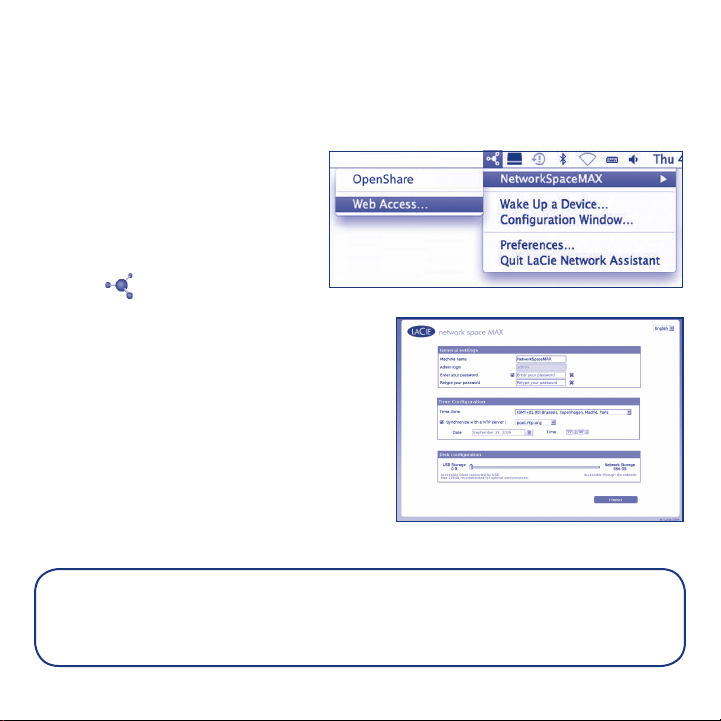
Setup and Dashboard Access
The Dashboard will help you modify your LaCie Network Space MAX’s settings. To
launch the Dashboard:
1. Install and run LaCie Network
Assistant, located on the LaCie
Utilities CD-ROM.
2. Click the LaCie Network Assistant
icon (in the system tray for
Windows and in the menu bar for
Mac), then NetworkSpaceMAX >
Web Access...
3. The first time you log into the
Dashboard, the Setup Wizard will
load in your browser. Complete
the Wizard and make note of
your username and password for
subsequent logins.
The Network Space 2 MAX is configured in RAID0 by default. For information on
changing the RAID mode and administering the drive, please refer to the User
Manual, accessible on the included LaCie Utilities CD-ROM or from www.lacie.com.
Page 5
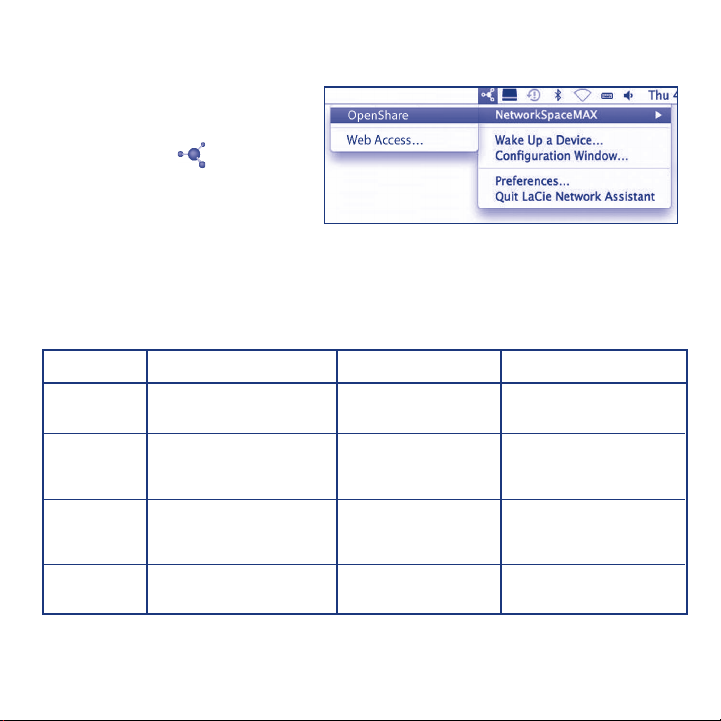
Access shares
1. Click the LaCie Network
Assistant icon then
NetworkSpaceMAX >
[Share name].
Your LaCie Network Space MAX has three shares by default that can be accessed
using LaCie Network Assistant: OpenShare, MyShare, USBShare.
Note: USBShare will only appear in LaCie Network Assistant if you’ve allocated
space to it during the setup process. See the User Manual for details.
Name
OpenShare
MyShare
USBShare
UserShare
(NameShare)
Accessibility
Public, accessible to any
user on the network
Private, accessible to the
administrator
Public
Private
Login
None
Required (username
and password created
during first access)
None
Required (username
and password)
Availability
When connected to
the network (Ethernet)
When connected to
the network (Ethernet)
When connected to
the network (Ethernet) or to
a computer (USB)
When connected to
the network (Ethernet)
Note: If the drive is connected to your computer via USB, it will mount on your
computer like a physical disk.
Page 6
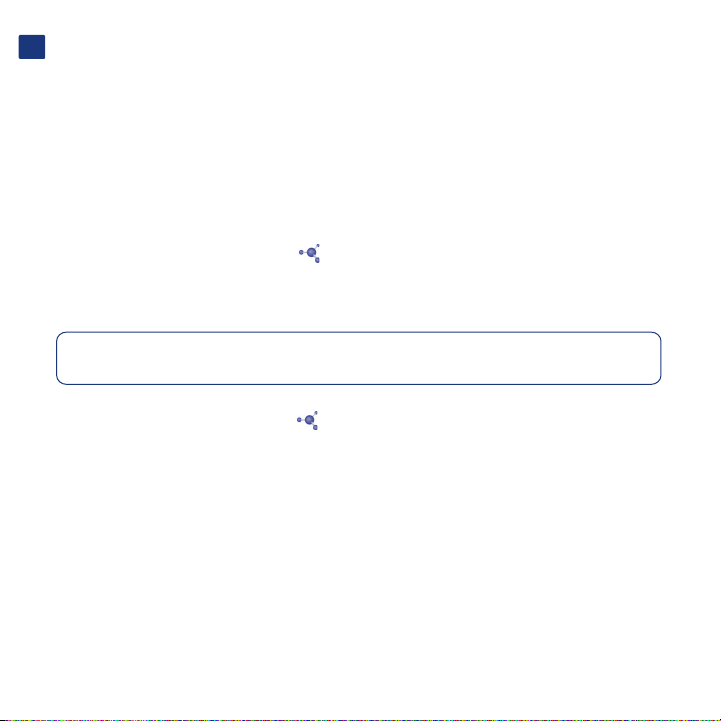
FR
Installation
1. Branchez l’alimentation.
2. Branchez le câble Ethernet sur le disque ainsi que sur votre réseau local (routeur ou concentrateur).
3. Allumez le disque en appuyant sur le bouton Marche/Arrêt. Maintenez le bouton enfoncé pendant 2 secondes.
Lorsque le voyant cesse de clignoter, le disque est prêt à l’emploi.
Remarque : Pour éteindre le disque, appuyez sur le bouton Marche/Arrêt et maintenez-le enfoncé pendant 5 secondes,
jusqu’à ce que le voyant se mette à clignoter. Lorsque le voyant s’éteint, le disque est arrêté.
Configuration et accès au tableau de bord
Le tableau de bord vous aidera à modifier la configuration de votre LaCie Network Space MAX.
Pour lancer le tableau de bord :
1. Installez et lancez LaCie Network Assistant. Le programme se trouve sur le CD-ROM d’utilitaires LaCie.
2. Cliquez sur l’icône LaCie Network Assistant (dans la barre d’état système pour les utilisateurs Windows ou dans
la barre de menus pour les utilisateurs Mac) et sélectionnez NetworkSpaceMAX > Web Access...
3. Lors de la première connexion au tableau de bord, l’assistant d’installation se chargera dans votre navigateur.
Suivez les différentes étapes de l’assistant et prenez note de votre nom d’utilisateur ainsi que de votre mot de passe
pour vos prochaines connexions.
Partage d’accès
1. Cliquez sur l’icône LaCie Network Assistant , puis sur NetworkSpaceMAX > [Nom de partage].
Par défaut, le LaCie Network Space MAX possède trois dossiers de partage permanent, auxquels vous pouvez accéder
via LaCie Network Assistant : OpenShare, MyShare, USBShare.
Remarque : USBShare n’apparaît dans LaCie Network Assistant que si vous lui avez alloué de l’espace au cours de la
procédure de configuration. Pour plus d’informations, reportez-vous au manuel d’utilisation.
OpenShare est public (accessible à tous les utilisateurs du réseau), il ne nécessite pas de s’identifier et est disponible
lorsque le disque est connecté au réseau (Ethernet).
MyShare est privé (accessible à l’administrateur), nécessite de s’identifier (login = admin et mot de passe = admin)
et est disponible lorsque le disque est connecté au réseau (Ethernet).
USBShare est public, il ne nécessite pas de s’identifier et est disponible lorsque le disque est connecté au réseau
(Ethernet) ou à un ordinateur (USB).
UserShare est privé, il nécessite de s’identifier et est disponible lorsque le disque est connecté au réseau (Ethernet).
Remarque : Si le disque est connecté à votre ordinateur par USB, il sera reconnu sur l’ordinateur au même titre qu’un
disque physique.
Le Network Space 2 MAX est configuré par défaut en mode RAID0. Pour en savoir plus sur la manière
de changer de mode RAID et sur l’administration du disque, reportez-vous au manuel de l’utilisateur
que vous trouverez sur le CD-ROM d’utilitaires LaCie ou sur www.lacie.com.
Page 7
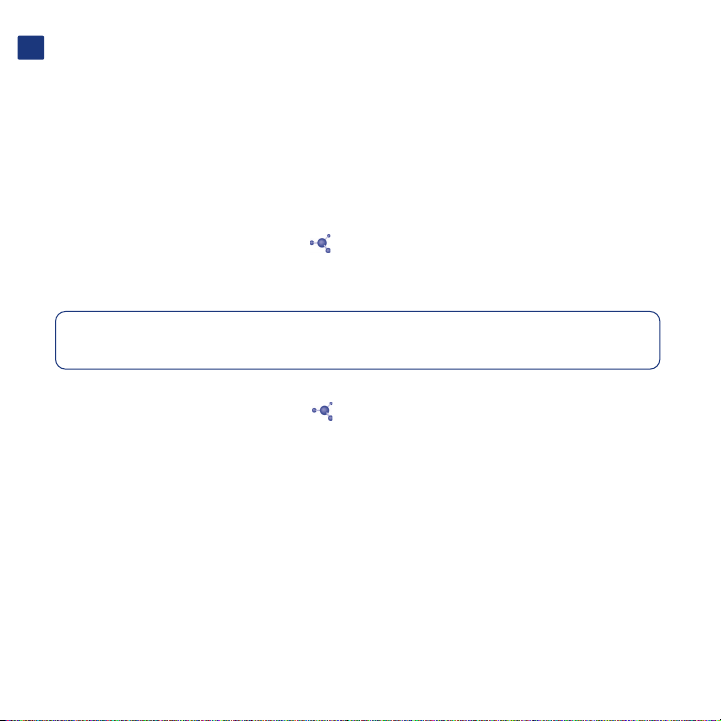
IT
Installazione
1. Collegare l'unità all'alimentazione elettrica.
2. Collegare il cavo Ethernet all'unità e alla propria rete locale (router o hub).
3. Accendere l'unità premendo e tenendo premuto il pulsante per 2 secondi. Quando l'indicatore luminoso smette
di lampeggiare, l'unità è pronta per l'uso.
Nota: per spegnere l'unità, premere e tenere premuto il pulsante per 5 secondi fino al lampeggiamento del LED.
Quando il LED si spegne, è spenta anche l'unità.
Configurazione e accesso al dashboard
Il dashboard aiuta a modificare le impostazioni di LaCie Network Space MAX. Per lanciare il dashboard:
1. Installare ed eseguire LaCie Network Assistant, situato sul CD-ROM delle utility LaCie.
2. Fare clic sull'icona di LaCie Network Assistant (nella barre delle applicazioni per Windows e nella barra dei menu
per Mac), quindi selezionare NetworkSpaceMAX > Web Access.... (Accesso Web)
3. Al primo accesso al Dashboard, nel browser viene caricata la procedura guidata di installazione, Completare
la procedura guidata e prendere nota del proprio nome utente e della password per gli accessi successivi.
Condivisione di accesso
1. Fare clic sull'icona di LaCie Network Assistant in NetworkSpaceMAX > [nome della condivisione].
L'unità LaCie Network Space MAX dispone per impostazione predefinita di tre condivisioni a cui è possibile accedere
utilizzando LaCie Network Assistant: OpenShare, MyShare, USBShare.
Nota: USBShare compare in LaCie Network Assistant solo se è stato allocato spazio per questa condivisione durante
la procedura di configurazione. Per informazioni dettagliate consultare la Guida per l'utente.
OpenShare è pubblica (accessibile a qualsiasi utente sulla rete), non richiede login ed è disponibile quando l'unità
è collegata alla rete (Ethernet).
MyShare è privata (può accedervi l'amministratore), occorre il login (per impostazione predefinita, login = admin
e password = admin) ed è disponibile quando l'unità viene collegata alla rete (Ethernet).
USBShare è pubblica, non richiede login ed è disponibile quando l'unità è collegata alla rete (Ethernet)
o a un computer (USB).
UserShare è privata, è ncessario il login ed è disponibile quando l'unità è collegata alla rete (Ethernet).
Nota: se l'unità è collegata al computer tramite USB, verrà montata sul computer come un disco fisico.
L'unità Network Space 2 MAX è configurata in RAID0 per impostazione predefinita. Per informazioni
su come modificare la modalità RAID e l'amministrazione dell'unità, consultare la Guida per l'utente,
disponibile sul CD-ROM delle utility LaCie accluso o tramite www.lacie.com.
Page 8
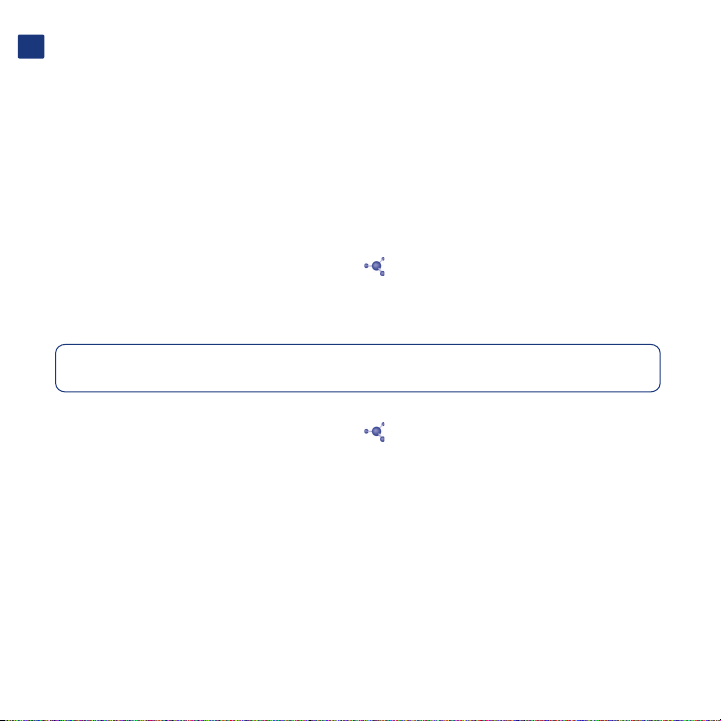
DE
Installation
1. Schließen Sie das Netzteil an.
2. Verbinden Sie das Ethernet-Kabel mit dem Laufwerk und Ihrem lokalen Netzwerk (Router oder Hub).
3. Schalten Sie das Laufwerk ein, indem Sie den Netzschalter 2 Sekunden lang gedrückt halten. Wenn die Leuchte
aufhört zu blinken, ist das Laufwerk zur Verwendung bereit.
Hinweis: Wenn Sie das Laufwerk ausschalten möchten, halten Sie den Netzschalter 5 Sekunden lang gedrückt, bis die LED
blinkt. Wenn die LED nicht mehr leuchtet, ist das Laufwerk heruntergefahren.
Einrichtung und Zugriff auf das Dashboard
Das Dashboard hilft Ihnen dabei, die Einstellungen Ihres LaCie Network Space MAX zu ändern. So starten Sie
das Dashboard:
1. Installieren Sie den LaCie Network Assistant von der CD-ROM mit den LaCie Dienstprogrammen und führen Sie
ihn aus.
2. Klicken Sie auf das Symbol des LaCie Network Assistant (in der Taskleiste unter Windows und in der Menüleiste
auf dem Mac), und wählen Sie anschließend "NetworkSpaceMAX > Web Access..." (NetworkSpaceMAX >
Web-Zugriff)
3. Bei der ersten Anmeldung am Dashboard wird der Setup-Assistent im Browser gestartet. Folgen Sie den Anleitungen
im Assistenten und notieren Sie sich Ihren Benutzernamen und Ihr Kennwort für spätere Anmeldungen.
Zugriff auf Freigaben
1. Klicken Sie auf das Symbol des LaCie Network Assistant und anschließend auf "NetworkSpaceMAX > [Name
der Freigabe]".
Ihr LaCie Network Space MAX verfügt standardmäßig über drei Freigaben, auf die mit dem LaCie Network Assistant
zugegriffen werden kann: OpenShare, MyShare, USBShare.
Hinweis: USBShare erscheint nur dann im LaCie Network Assistant, wenn Sie dafür während des Einrichtungsvorgangs
Speicherplatz zugewiesen haben. Weitere Angaben finden Sie im Benutzerhandbuch.
OpenShare ist öffentlich (für jeden Benutzer im Netzwerk verfügbar), erfordert keine Anmeldung und ist verfügbar,
sobald das Laufwerk mit dem Netzwerk (Ethernet) verbunden ist.
MyShare ist privat (für den Administrator verfügbar), Anmeldung ist erforderlich (Standard: Anmeldung = admin
und Kennwort = admin) und ist verfügbar, sobald das Laufwerk mit dem Netzwerk (Ethernet) verbunden ist.
USBShare ist öffentlich, erfordert keine Anmeldung und ist verfügbar, sobald das Laufwerk mit dem Netzwerk
(Ethernet) oder einem Computer (USB) verbunden ist.
UserShare ist privat, Anmeldung ist erforderlich und ist verfügbar, sobald das Laufwerk mit dem Netzwerk (Ethernet)
verbunden ist.
Hinweis: Wenn das Laufwerk über USB mit Ihrem Computer verbunden ist, wird es auf Ihrem Computer wie ein physischer
Datenträger aktiviert.
Das Network Space 2 MAX ist standardmäßig in RAID0 konfiguriert. Informationen zum Ändern des
RAID-Modus und zur Verwaltung des Laufwerks finden Sie im Benutzerhandbuch, das sich auf der
CD-ROM mit den LaCie Dienstprogrammen befindet, oder unter www.lacie.com.
Page 9

ES
Instalación
1. Conecte la fuente de alimentación.
2. Conecte el cable Ethernet a la unidad y a la red local (router o hub).
3. Encienda la unidad manteniendo pulsado el botón de encendido durante 2 segundos. Cuando la luz deje de
parpadear, la unidad estará lista para ser utilizada.
Nota: Para apagar la unidad, mantenga pulsado el botón de encendido durante 5 segundos hasta que el LED parpadee.
Cuando se apague el LED, la unidad dejará de funcionar
Instalación y acceso al cuadro de instrumentos
El cuadro de instrumentos le ayudará a modificar la configuración de la unidad LaCie Network Space MAX. Para iniciar
el cuadro de instrumentos:
1. Instale y ejecute el software LaCie Network Assistant, ubicado en el CD-ROM de Utilidades de LaCie.
2. Haga clic en el icono de LaCie Network Assistant (en Windows, en la bandeja del sistema y en Mac, en la barrá
de menú), y luego en NetworkSpaceMAX > Web Access....
3. La primera vez que inicie sesión en el cuadro de instrumentos se cargará el asistente de instalación en el explorador.
Complete el asistente y anote su nombre de usuario y contraseña para inicios de sesión posteriores.
Acceso a los recursos compartidos
1. Haga clic en el icono de LaCie Network Assistant y luego en then NetworkSpaceMAX > [Nombre del recurso
compartido].
La unidad LaCie Network Space MAX tiene tres recursos compartidos de forma predeterminada a los que puede
accederse a través de LaCie Network Assistant: OpenShare, MyShare, USBShare.
Nota: USBShare solo aparecerá en LaCie Network Assistant si ha asignado espacio para él durante el proceso
de instalación. Consulte el Manual del usuario para obtener más información.
OpenShare es público (accesible a cualquier usuario de la red), no requiere inicio de sesión y está disponible
cuando la unidad se conecta a la red (Ethernet).
MyShare es privado (accesible al administrador), se requiere inicio de sesión (de forma predeterminada,
inicio de sesión = admin y contraseña = admin) y está disponible cuando la unidad se conecta a la red (Ethernet).
USBShare es público, no requiere inicio de sesión y está disponible cuando la unidad se conecta a la red (Ethernet)
o a un ordenador (USB).
UserShare es privado, se requiere inicio de sesión y está disponible cuando la unidad se conecta a la red (Ethernet).
Nota: Si la unidad se conecta al ordenador a través de USB, se instalará en el ordenador como un disco físico.
La unidad Network Space 2 MAX está configurada de forma predeterminada en RAID0. Para obtener
información sobre cómo cambiar el modo RAID y administrar la unidad, consulte el Manual del usuario,
accesible en el CD-ROM de Utilidades de LaCie incluido con la unidad o desde www.lacie.com.
Page 10

NL
Installatie
1. Sluit de voeding aan.
2. Sluit de Ethernet-kabel aan op de drive en op uw lokaal netwerk (router of hub).
3. Zet de drive aan door de aan/uit-knop gedurende 2 seconden ingedrukt te houden. Als het lampje stopt met
knipperen, is de drive gereed voor gebruik.
Opmerking: als u de drive wilt uitschakelen, houdt u de aan/uit-knop gedurende 5 seconden ingedrukt totdat de LED
knippert. Wanneer de LED dooft, is de drive uitgeschakeld.
Configuratie en toegang tot Dashboard
Het Dashboard helpt u de instellingen van uw LaCie Network Space MAX aanpassen. Het Dashboard openen:
1. Installeer en start de LaCie Network Assistant die u vindt op de LaCie Utilities CD-ROM.
2. Klik op het LaCie Network Assistant-pictogram (in het systeemvak voor Windows en in de menubalk voor Mac)
en kies vervolgens NetworkSpaceMAX > Webtoegang...
3. Wanneer u voor het eerst inlogt bij het Dashboard, wordt de Installatiewizard geladen in uw browser.
Voltooi de wizard en noteer uw gebruikersnaam en wachtwoord voor latere aanmeldingen.
Gedeelde mappen openen
1. Klik achtereenvolgens op het LaCie Network Assistant-pictogram en NetworkSpaceMAX > [Naam
gedeelde map].
Uw LaCie Network Space MAX heeft standaard drie gedeelde mappen die met de LaCie Network Assistant kunnen
worden geopend: OpenShare, MyShare, USBShare.
Opmerking: USBShare verschijnt alleen in LaCie Network Assistant als u er ruimte hebt aan toegewezen tijdens het
installatieproces. Raadpleeg de gebruikershandleiding voor informatie.
OpenShare is openbaar (toegankelijk voor elke gebruiker in het netwerk), vereist geen aanmelding en is beschikbaar
wanneer de drive is verbonden met het netwerk (Ethernet).
MyShare is privé (toegankelijk voor de beheerder), vereist een aanmelding (inlognaam en wachtwoord zijn standaard
"admin") en is beschikbaar wanneer de drive is verbonden met het netwerk (Ethernet).
USBShare is openbaar, vereist geen aanmelding en is beschikbaar wanneer de drive is verbonden met het netwerk
(Ethernet) of aangesloten op een computer (USB).
UserShare is privé, vereist een aanmelding en is beschikbaar wanneer de drive is verbonden met het netwerk
(Ethernet).
Opmerking: als de drive is aangesloten op uw computer via USB, wordt deze geactiveerd op uw computer zoals een
fysieke schijf.
De Network Space 2 MAX is standaard geconfigureerd in RAID 0. Voor informatie over de wijziging
van de RAID-modus en het beheer van de drive raadpleegt u de gebruikershandleiding die u vindt
op de meegeleverde LaCie Utilities CD-ROM of op www.lacie.com.
Page 11

PT
Instalação
1. Ligue a fonte de alimentação.
2. Ligue o cabo de Ethernet à unidade e à sua rede local (router ou adaptador de conexão).
3. Ligue a unidade mantendo premido o botão de alimentação durante 2 segundos. Quando a luz parar de piscar,
a unidade está pronta a ser utilizada.
Nota: Se quiser desligar a unidade, mantenha premido o botão de alimentação durante 5 segundos, até o LED ficar
intermitente. Quando o LED se apagar, a unidade está desligada.
Configuração e Acesso ao Dashboard
O Dashboard vai ajudar a modificar as definições da sua LaCie Network Space MAX’s. Para iniciar o Dashboard:
1. Instale e execute o LaCie Network Assistant, localizado no LaCie Utilities CD-ROM.
2. Clique no ícone do LaCie Network Assistant (no tabuleiro de sistema do Windows e na barra de menus do Mac),
depois em NetworkSpaceMAX > Web Access....
3. A primeira vez que iniciar sessão no Dashboard, o Assistente de Instalação será carregado no browser. Conclua
o Assistente e anote o seu nome de utilizador e a palavra-passe para utilizar nos inícios de sessão seguintes.
Partilhas de acesso
1. Click the LaCie Network Assistant icon then NetworkSpaceMAX > [Share name].
A sua LaCie Network Space MAX possui, por predefinição, três partilhas que podem ser acedidas através do LaCie
Network Assistant: OpenShare, MyShare, USBShare.
Nota: USBShare só vai aparecer no LaCie Network Assistant se lhe tiver atribuído espaço durante o processo
de configuração. Consulte o Manual de Utilizador para obter mais informações.
OpenShare é público (acessível a qualquer utilizador na rede), não requer início de sessão,e está disponível quando
a unidade está ligada à rede (Ethernet).
MyShare é privado (acessível ao administrador), é necessário iniciar sessão (por predefinição,
nome de utilizador = admin e palavra-passe = admin), e está disponível quando a unidade está ligada à rede
(Ethernet).
USBShare é público, não requer início de sessão, e está disponível quando a unidade está ligada à rede (Ethernet)
ou a um computador (USB).
UserShare é privado. é necessário iniciar sessão, e está disponível quando a unidade está ligada à rede (Ethernet).
Nota: Quando a unidade está ligada ao seu computador por USB, será adicionada ao seu computador como
um disco físico.
A Network Space 2 MAX está configurada em RAID0, por predefinição. Para obter informações sobre
como alterar o modo RAID e gerir a unidade, consulte o Manual de UTilizador, disponibilizado no
LaCie Utilities CD-ROM incluído ou em from www.lacie.com.
Page 12

DA
Installation
1. Tilslut strømforsyningen.
2. Tilslut Ethernet-kabel til harddisken og dit lokale netværk (router eller hub).
3. Drevet tændes ved at trykke på og holde afbryderknappen nede i 2 sekunder. Når lyset holder op med at blinke,
er drevet klar til brug.
Bemærk!: Hvis du vil slukke for drevet, så tryk på og hold afbryderknappen nede i 5 sekunder, indtil LED'et begynder
at blinke. Når LED'et slukker, er drevet lukket ned.
Indstilling og adgang til dashboard
Dashboardet hjælper dig med at modificere indstillingerne for LaCie Network Space MAX. Sådan startes dashboardet:
1. Installer og kør LaCie Network Assistant fra cd-rom'en LaCie Utilities.
2. Klik på ikonet for LaCie Network Assistant (i proceslinjen for Windows og i menulinjen for Mac), derefter
NetworkSpaceMAX > Web Access ...
3. Første gang du logger på Dashboard, vil installationsguiden loade i din browser. Gennemfør guiden, og skriv dit
brugernavn og adgangskode ned for fremtidige logins.
Shareadgang
1. Klik på ikonet for LaCie Network Assistant (i proceslinjen for Windows og i menulinjen for Mac), derefter
NetworkSpaceMAX > [Share name].
Din LaCie Network Space MAX har tre shares per default, man kan få adgang til med LaCie Network Assistant:
OpenShare, MyShare, USBShare.
Bemærk!: USBShare viser sig kun i LaCie Network Assistant, hvis du har oprettet et sted til den ved installeringen.
Du kan finde yderligere oplysninger i brugervejledningen.
OpenShare er offentlig (tilgængelig for alle brugere i netværket), kræver ikke noget login og er tilgængelig,
når drevet er forbundet med netværket (Ethernet).
MyShare er privat (tilgængelig for administratoren), login kræves (default, login = admin og
adgangskode = admin), og den er tilgængelig, når drevet er forbundet med netværket (Ethernet).
USBShare er offentlig, kræver ikke noget login og er tilgængelig, når drevet er forbundet med
netværket (Ethernet) eller til en computer (USB).
UserShare er privat, login kræves, og den er tilgængelig, når drevet er forbundet med netværket (Ethernet).
Bemærk!: Hvis drevet er forbundet til computeren via USB, vil den vises på computeren som en fysisk harddisk.
Som default er Network Space 2 MAX i RAID0. Man kan finde oplysninger om at ændre RAID og
administrere drevet ved at læse i brugervejledningen, der findes på cd-rom’en LaCie Storage Utilities
eller fra www.lacie.com.
Page 13

SV
Installation
1. Anslut enheten till elnätet.
2. Anslut Ethernet-kabeln till enheten och till ditt lokala nätverk (router eller hubb).
3. Slå på enheten genom att trycka och hålla in på/av-knappen i 2 sekunder. När lampan slutar blinka är enheten klar
att användas.
Obs! Om du vill stänga av enheten ska du trycka och hålla in på/av-knappen i 5 sekunder tills lampan blinkar.
När lampan släcks är enheten avstängd.
Installation och Dashboard-åtkomst
Dashboard hjälper dig att modifiera dina LaCie Network Space MAX-inställningar. Så här startar du Dashboard:
1. Installera LaCie Network Assistant från cd-rom-skivan LaCie Utilities.
2. Klicka på ikonen LaCie Network Assistant (i systemfâltet i Windows och menyraden i Mac) och sedan
på NetworkSpaceMAX > Web Access....
3. Första gången du logger in på Dashboard kommer installationsguiden att öppnas I din webbläsare. Gå igenom
guiden och anteckna användarnamn och lösenord för senare inloggningar.
Åtkomst till delade resurser
1. Klicka på ikonen för LaCie Network Assistant och sedan på NetworkSpaceMAX > [resursnamn].
Din LaCie Network Space MAX har tre resurser som standard som kan nås med hjälp av LaCie Network Assistant:
OpenShare, MyShare, USBShare.
Obs! USBShare visas enbart i LaCie Network Assistant om du har tilldelat den utrymme under installationsprocessen.
Se användarhandboken för mer information.
OpenShare är en allmän resurs (tillgänglig för alla användare i nätverket), kräver ingen inloggning och är tillgänglig
när enheten är ansluten till nätverket (Ethernet).
MyShare är en privat resurs (tillgänglig för administratören), kräver inloggning (standardinloggning:
användarnamn = admin och lösenord = admin) och är tillgänglig när enheten är ansluten till nätverket (Ethernet).
USBShare är en allmän resurs, kräver ingen inloggning och är tillgänglig när enheten är ansluten till nätverket
(Ethernet) eller en dator (USB).
UserShare är en privat resurs, kräver inloggning och är tillgänglig när enheten är ansluten till nätverket (Ethernet).
Obs! Om enheten är ansluten till datorn via USB kommer den att monteras på datorn som en fysisk disk.
Network Space 2 MAX är konfigurerad i RAID0 som standard. Om du vill ha information om hur du
ändrar RAID-läge tittar du i användarhandboken som finns på cd-rom-skivan LaCie Utilities och på
www.lacie.com.
Page 14

FI
Asennus
1. Liitä virtalähde.
2. Kytke Ethernet-kaapeli asemaan ja paikallisverkkoosi (reitittimeen tai keskittimeen).
3. Käynnistä asema pitämällä virtapainiketta painettuna pohjaan 2 sekunnin ajan. Kun valo ei enää vilku, asema on
käyttövalmis.
Huomautus: Jos haluat sammuttaa aseman, pidä virtapainiketta painettuna pohjaan 5 sekunnin ajaan, kunnes merkkivalo
vilkuu. Kun merkkivalo sammuu, asema on sammunut.
Asetusten määritys ja ohjaussivun (Dashboard) käyttö
Ohjaussivun avulla voit muuttaa LaCie Network Space MAX:n asetuksia. Käynnistä ohjaussivu toimimalla seuraavasti:
1. Asenna ja suorita LaCie Network Assistant -apuohjelmisto LaCie Utilities -CD-ROM-levyltä.
2. Napsauta/osoita ilmaisinpalkin (Windows) tai valikkorivin (Mac) LaCie Network Assistant -kuvaketta ja valitse sitten
NetworkSpaceMAX > Internet-käyttö....
3. Kun kirjaudut ensimmäistä kertaa Dashboard-ohjaussivulle, ohjattu asennustoiminto latautuu selaimeesi. Noudata
ohjatun toiminnon ohjeita ja merkitse muistiin käyttäjätunnuksesi ja salasanasi, jotta osaat syöttää ne käyttäessäsi
ohjaussivua myöhemmin.
Jakojen käyttäminen
1. Napsauta LaCie Network Assistant -kuvaketta ja valitse sitten NetworkSpaceMAX > [Jaon nimi].
LaCie Network Space MAX -asemassasi on oletusarvoisesti kolme jakoa, joita voidaan käyttää LaCie Network Assistant
-apuohjelman avulla: OpenShare, MyShare, USBShare.
Huomautus: USBShare näkyy LaCie Network Assistant -apuohjelmassa vain, jos olet määrännyt sille oman levytilan
määritysprosessin aikana. Lisätietoja on käyttöoppaassa.
OpenShare on julkinen (kaikki verkon käyttäjät voivat käyttää sitä), se ei edellytä se ei edellytä sisäänkirjautumista
ja on käytettävissä, kun asema on yhdistetty verkkoon (Ethernet).
MyShare on yksityinen (vain pääkäyttäjä voi käyttää sitä), se edellyttää sisäänkirjautumista (oletusarvoinen
sisäänkirjautumistunnus = admin ja salasana = admin) ja on käytettävissä, kun asema on yhdistetty verkkoon
(Ethernet).
USBShare on julkinen, ei edellytä sisäänkirjautumista ja on käytettävissä, kun asema on yhdistetty verkkoon (Ethernet)
tai tietokoneeseen (USB).
UserShare on yksityinen, edellyttää sisäänkirjautumista ja on käytettävissä, kun asema on yhdistetty verkkoon
(Ethernet).
Huomautus: jos asema on yhdistetty tietokoneeseesi USB-liitännän kautta, se näkyy tietokoneesi käyttöjärjestelmässä
fyysisenä asemana.
Network Space 2 MAX on määritetty oletusarvoisesti toimimaan RAID0-tilassa. Jos haluat lisätietoja
RAID-tilan muuttamisesta ja aseman hallinnasta, tutustu käyttöoppaaseen, joka löytyy LaCie Utilities
-CD-ROM-levyltä sekä osoitteesta www.lacie.com.
Page 15

PL
Instalacja
1. Podłącz zasilanie.
2. Podłącz kabel ethernetowy do napędu i do swojej sieci lokalnej (routera lub koncentratora).
3. Włącz napęd wciskając i przytrzymując przycisk zasilania przez dwie sekundy. Kiedy kontrolka przestanie migać, napęd jest
gotowy do użycia.
Uwaga: Jeśli chcesz wyłączyć napęd, wciśnij i przytrzymaj przycisk zasilania przez pięć sekund aż dioda LED zacznie migać.
Kiedy dioda się wyłączy, oznacza to zakończenie pracy napędu.
Konguracja i dostęp do strony administratora
Strona administratora pomoże ci dokonać modykacji ustawień segmentu LaCie Network Space MAX. Aby uruchomić stronę
administratora:
1. Zainstaluj i uruchom program LaCie Network Assistant, znajdujący się na płycie CD LaCie Utilities.
2. Kliknij ikonę LaCie Network Assistant (w zasobniku systemowych dla systemu Windows, na pasku menu dla
komputerów Mac), a następnie NetworkSpaceMAX > Web Access...
3. Przy pierwszym logowaniu na stronę administratora w przeglądarce wczytany zostanie program instalacyjny. Dokończ pracę
z Kreatorem ustawień i zapamiętaj swoją nazwę użytkownika i hasło, aby móc się w przyszłości logować.
Dostęp do dysków wspólnych
1. Kliknij ikonę LaCie Network Assistant , a następnie NetworkSpaceMAX > [nazwa dysku wspólnego].
Segment LaCie Network Space MAX ma domyślnie trzy dyski wspólne, do których dostęp uzyskać można poprzez LaCie
Network Assistant: OpenShare, MyShare i USBShare.
Uwaga: USBShare pojawi się w LaCie Network Assistant tylko jeśli w trakcie konguracji została mu przydzielona określona
przestrzeń. Szczegóły w Podręczniku użytkownika.
OpenShare to dysk publiczny (dostępny dla każdego użytkownika sieci), nie wymaga logowania i jest dostępny, kiedy
napęd podłączony jest do sieci (Ethernet).
MyShare to dysk prywatny (dostępny dla administratora), wymaga logowania (login domyślny = admin,
hasło domyślne = admin) i jest dostępny, kiedy napęd podłączony jest do sieci (Ethernet).
USBShare jest publiczny, nie wymaga logowania i jest dostępny, kiedy napęd podłączony jest do sieci (Ethernet)
lub komputera (USB).
UserShare to dysk prywatny, wymaga logowania i jest dostępny, kiedy napęd podłączony jest do sieci (Ethernet).
Uwaga: Jeśli napęd połączony jest do twojego komputera przez port USB, pojawi się na komputerze jako dysk zyczny.
Segment Network Space 2 MAX jest skongurowany domyślnie przez system RAID0. Informacje na temat
zmian trybu RAID i zarządzania napędem dostępne są w Podręczniku użytkownika, który znaleźć można
na załączonej płycie CD LaCie Utilities lub na stronie internetowej www.lacie.com
Page 16

RU
Установка
1. Подключите блок питания.
2. Соедините привод и вашу локальную сеть (маршрутизатор или коммутатор) кабелем Ethernet.
3. Включите привод, нажав кнопку с индикатором на передней панели и удерживая ее в течение двух секунд.
Когда индикатор перестанет мигать, привод будет готов к работе.
Примечание. Если вы хотите выключить привод, нажмите и удерживайте кнопку питания в течение 5 секунд, до тех
пор пока светодиодный индикатор не начнет мигать. Затем светодиодный индикатор отключится, сигнализируя
о том, что ваш привод выключен.
Настройка и доступ к инструментальной панели
Инструментальная панель поможет вам изменять настройки устройства LaCie Network Space MAX. Для запуска
инструментальной панели:
1. Вставьте и запустите приложение LaCie Network Assistant, содержащееся на компакт-диске с утилитами LaCie Utilities
CD-ROM.
2. Щелкните по значку LaCie Network Assistant (в области уведомлений панели задач (Windows) или строке
меню(Mac)) и выберите NetworkSpaceMAX > Web Access (Доступ в интернет)....
3. При первом входе в инструментальную панель в веб-браузере откроется мастер настройки. Завершите настройку
с помощью мастера и запишите имя пользователя и пароль для последующих входов в систему.
Общий доступ
1. Щелкните по значку программы LaCie Network Assistant в строке меню и выберите NetworkSpaceMAX > [Имя
общего ресурса].
В вашем устройстве LaCie Network Space MAX по умолчанию настроены три общие ресурса, доступ к которым можно
получить с помощью программы LaCie Network Assistant: OpenShare, MyShare, USBShare.
NПримечание. Ресурс USBShare появится в приложении LaCie Network Assistant если вы выделили для него место в течение
процесса настройки. См. Руководство пользователя для дополнительной информации
OpenShare — это общий ресурс (доступ к нему может получить любой пользователь в сети); он не требует входа
в систему и становится доступным, как только привод подключается к сети (Ethernet).
MyShare — это общий ресурс (доступ к нему может получить любой пользователь в сети); он не требует входа
в систему и становится доступным, как только привод подключается к сети (Ethernet).
USBShare — это общий ресурс; он не требует входа в систему и становится доступным, как только привод
подключается к сети (Ethernet) или компьютеру (USB).
UserShare это персональный ресурс; он требует входа в систему и становится доступным, как только привод
подключается к сети (Ethernet).
Примечание. Если привод подключен к компьютеру через интерфейс USB, он будет монтирован на ваш компьютер как
физический диск.
Устройство Network Space 2 MAX по умолчанию настроено для работы в режиме RAID0. Информацию
по изменению режима RAID и администрированию привода см. в Руководстве пользователя на
компакт-диске с утилитами LaCie Utilities CD-ROM или по адресу в интернете www.lacie.com.
Page 17

EL
Εγκατάσταση
1. Συνδέστε το τροφοδοτικό.
2. Συνδέστε το καλώδιο Ethernet στο δίσκο και στο τοπικό σας δίκτυο (router ή hub).
3. Ενεργοποιήστε το δίσκο πατώντας και κρατώντας πατημένο το κουμπί τροφοδοσίας για 2 δευτερόλεπτα. Όταν η λυχνία
σταματήσει να αναβοσβήνει, ο δίσκος είναι έτοιμος για χρήση.
Σημείωση: Εάν επιθυμείτε να απενεργοποιήσετε το δίσκο, πατήστε και κρατήστε πατημένο το κουμπί τροφοδοσίας
για 5 δευτερόλεπτα μέχρι το LED να αναβοσβήνει. Όταν το LED σβήσει, το δίσκος έχει τερματιστεί.
Εγκατάσταση και πρόσβαση στο Dashboard
Το Dashboard θα σας βοηθήσει να τροποποιήσετε τις ρυθμίσεις του LaCie Network Space MAX.
Για να εκκινήσετε το Dashboard:
1. Εγκαταστήστε και λειτουργήστε το LaCie Network Assistant, που βρίσκεται στο CD-ROM βοηθητικών προγραμμάτων
(Utilities) της LaCie.
2. Κάντε κλικ στο εικονίδιο LaCie Network Assistant (στην περιοχή συστήματος για Windows και στη γραμμή μενού για
Mac) και στη συνέχεια NetworkSpaceMAX > Web Access....
3. Την πρώτη φορά που συνδέεστε στο Dashboard, ο βοηθός εγκατάστασης Setup Wizard θα φορτωθεί στο πρόγραμμα
περιήγησης. Ολοκληρώστε το Wizard και σημειώστε το προσωπικό σας όνομα χρήστη και κωδικό πρόσβασης για μετέπειτα
συνδέσεις.
Πρόσβαση στους κοινόχρηστους φακέλους
1. Κάντε κλικ στο εικονίδιο LaCie Network Assistant και στη συνέχεια στο NetworkSpaceMAX > [Όνομα κοινόχρηστου
φακέλου].
Το LaCie Network Space MAX έχει κατά προεπιλογή τρεις κοινόχρηστους φακέλους, οι οποίοι είναι προσβάσιμοι μέσω του
LaCie Network Assistant: OpenShare, MyShare, USBShare.
Σημείωση: Το USBShare εμφανίζεται στο LaCie Network Assistant μόνο εάν έχετε εκχωρήσει χώρο σε αυτό κατά τη διάρκεια της
διαδικασίας εγκατάστασης. Συμβουλευθείτε το εγχειρίδιο χρήσης για λεπτομέρειες.
Το OpenShare είναι δημόσιο (προσβάσιμο σε οποιονδήποτε χρήστη στο δίκτυο), δεν απαιτεί σύνδεση και είναι διαθέσιμο
όταν ο δίσκος συνδέεται στο δίκτυο (Ethernet).
Το MyShare είναι ιδιωτικό (προσβάσιμο στο διαχειριστή), απαιτείται σύνδεση (κατά προεπιλογή, login = admin και
password = admin), και είναι διαθέσιμο όταν ο δίσκος συνδέεται στο δίκτυο (Ethernet).
Το USBShare είναι δημόσιο, δεν απαιτεί σύνδεση, και είναι διαθέσιμο όταν ο δίσκος συνδέεται στο δίκτυο (Ethernet)
ή σε υπολογιστή (USB).
Το UserShare είναι ιδιωτικό, απαιτείται σύνδεση, και είναι διαθέσιμο όταν ο δίσκος συνδέεται στο δίκτυο (Ethernet).
Σημείωση: Εάν ο δίσκος συνδέεται στον υπολογιστή μέσω USB, θα εμφανιστεί στον υπολογιστή ως φυσικός δίσκος.
Το Network Space 2 MAX είναι διαμορφωμένο σε RAID0 κατά προεπιλογή. Για πληροφορίες σχετικά με την αλλαγή του
τρόπου RAID και τη διαχείριση του δίσκου, παρακαλούμε ανατρέξτε στο Εγχειρίδιο Χρήσης, που είναι προσβάσιμο στο
περιλαμβανόμενο CD-ROM βοηθητικών προγραμμάτων (Utilities) της LaCie ή από το www.lacie.com.
Page 18

JA
インストール
1. 電源を接続します。
2. Ethernet ケーブルをドライブとローカル ネットワーク (ルータまたはハブ) に接続します。
3. 電源ボタンを 2 秒間押し続けてドライブの電源を入れます。ドライブを使用する準備が整うと、ライトの点
滅が停止します。
注記:ドライブの電源を切断するには、LED が点滅するまで電源ボタンを 5 秒間押し続けます。LED が消えると、ドラ
イブはシャットダウンします。
セットアップおよび Dashboard へのアクセス
Dashboard を使用して、LaCie Network Space MAX の設定を変更できます。Dashboard を起動するには、次の手順を
実行します。
1. LaCie Utilities CD-ROM に収録されている LaCie Network Assistant をインストールし、実行します。
2. LaCie Network Assistant アイコン (Windows の場合はシステム トレイ、Mac の場合はメニュー バーにあり
ます) をクリックし、[NetworkSpaceMAX] > [Web Access (Web アクセス)...] をクリックします。
3. 初めて Dashboard にログインすると、Setup Wizard (セットアップ ウィザード) がブラウザにロードされ
ますウィザードを完了させ、以降のログインで使用できるようにユーザー名とパスワードを書き留めます。
共有へのアクセス
1. LaCie Network Assistant アイコンをクリックし、[NetworkSpaceMAX] > [(共有名)] をクリックします。
LaCie Network Space MAX には、デフォルトで OpenShare、MyShare、USBShare の 3 つの共有があります。
この共有には、LaCie Network Assistant を使用してアクセスできます。
注記: USBShare は、セットアップ手順で USBShare 用に領域を割り当ててた場合にのみ、LaCie Network Assistant に表
示されます。詳しくは、ユーザー マニュアルを参照してください。
OpenShare はパブリックで (ネットワーク上のすべてのユーザーがアクセス可能)、ログインは不要です。
ドライブがネットワーク (Ethernet) に接続されているときに使用できます。
MyShare はプライベートで (管理者がアクセス可能)、ログインが必要です (デフォルトでは、ログイン ID
は admin、パスワードは admin です)。ドライブがネットワーク (Ethernet) に接続されているときに使用できます。
USBShare はパブリックで、ログインは不要です。ドライブがネットワーク (Ethernet) またはコンピュータ (USB)
に接続されているときに使用できます。
UserShare はプライベートで、ログインが必要です。ドライブがネットワーク (Ethernet) に接続されているとき
に使用できます。
注記:ドライブを USB 経由でコンピュータに接続している場合、ドライブは物理ディスクと同様にコンピュータにマウ
ントされます。
デフォルトでは、Network Space 2 MAX は RAID0 に構成されます。RAID モードの変更およびドライブの
管理について詳しくは、ユーザー マニュアルを参照してください。ユーザー マニュアルは、LaCie Utilities
CD-ROM に収録されています。www.lacie.com にも掲載されています。
Page 19

ZH
τሔ
1. ৼࢫჾè
2. ࢃ Ethernet ৼࢫᇇಁఝދ֬Ю׀ະકƓႵఝࠎࠩནఝƔè
3. ݝφህჾφ୭ 2 ռಁఝè݂֮֙๛ᆿഁපᆴޱƗၢൗႯಁఝè
ሆၰƥݛးܸхಁఝƗ౯φህჾφ୭ 5 ᆷ֥ LED ഁපè֙ LED ༜ૼ൏Ɨಁఝၟܸхè
നᇉދᇌϷ٧
৭ႯᇌϷྰۆ LaCie Network Space MAX ֬നᇉèచᇌϷƥ
1. τሔѰᄕྡྷ LaCie Network AssistantƗۅӸ࿄໑ LaCie Utilities CD-ROM ഏè
2. ֍ࠓ LaCie Network Assistant њƓᄤ Windows ֬༩ರ༇পᇖƗࠎ Mac ֬ҙ֍পᇖƔƗᄣ၎֍ࠓ
“NetworkSpaceMAX”>“Web ٧...”è
3. ᄤ൵್֯ᇌϷ൏Ɨനᇉས֤ࢃᄢ್֬ᛔলఝèຢӵས֤Ѱࡁ༶֬Ⴏ߃ଇދ૨ઙၢ܉ޱ࿊֯ൗႯè
٧ܒཡ
1. ౯֍ࠓ LaCie Network Assistant њƗಝޱ၎֍ࠓ“NetworkSpaceMAX”>“[ܒཡଇӲ]”è
ଖಱ౭ঊ༶ƗLaCie Network Space MAX Ⴜ۸ൗႯ LaCie Network Assistant ࣐ྡྷ٧֬ܒཡƥ7XMV;PIZMç
5a;PIZMދ =;*;PIZMè
ሆၰƥᇁႼᄤനᇉݝӸᇖເ USBShare ٺ࡞൏ƗUSBShare ғ߽൜ᄤ LaCie Network Assistant ᇖè
Ⴜܸཞ༬ྗ༖Ɨ౯ҜᄎûႯ߃൴үüè
OpenShare ເ܋ႯܒཡƓະકഏ֬ರތႯ߃٧ƔƗྺ֯Ɨ֙ಁఝৼࢫᇇະક (Ethernet) ޱൗႯè
MyShare ເඹႼܒཡƓܼয়჻ၢ٧ƔƗྺး֯Ɠଖಱ֯ଇދ૨ઙເ adminƔƗ֙ಁఝৼࢫᇇະક
(Ethernet) ޱൗႯè
USBShare ເ܋ႯܒཡƗྺ֯Ɨ֙ಁఝৼࢫᇇະક (Ethernet) ࠎࡀෟࠖ (USB) ޱൗႯè
UserShare ເඹႼܒཡƗྺး֯Ɨ֙ಁఝৼࢫᇇະક (Ethernet) ޱൗႯè
ሆၰƥݛಁఝၟݝ USB ৼࢫ֥ࡀෟࠖƗᄼಁఝࢃཥ༅য়Տஔ၉ဩτሔ֥ࡀෟࠖഏè
Network Space 2 MAX ଖಱၟᇉເ RAID0 ൛èႼܸ۾ۆ RAID ൛ދܼয়ಁఝ֬ྗ༖Ɨ౯Ҝࡵ
LaCie Utilities CD-ROM ᇖЎݪ֬ûႯ߃൴үüƗۅûႯ߃൴үü၀՝ www.lacie.com ࠍಃè
Page 20

TR
Kurulum
1. Güç kaynağını bağlayın.
2. Ethernet kablosunu sürücüye ve sonra yerel ağınıza bağlayın. (yönlendirici veya huba).
3. Açma kapatma düğmesini 2 saniye basılı tutarak sürücüyü açın. Işıklar yanıp sönmeyi kesince sürücü kullanıma hazırdır.
Not: Sürücüyü kapatmak isterseniz, LED yanana kadar açma kapatma düğmesini 5 saniye basılı tutun. LED söndüğünde sürücü
kapanmıştır.
Kurulum ve Dashboard Erişimi
Dashboard, LaCie Network Space MAX ayarlarınızı değiştirmenizde size yardımcı olacaktır. Dashboard'u başlatmak için:
1. LaCie Network Assistant uygulamasını LaCie Utilites CD-ROM'undan bilgisayarınıza yükleyin ve çalıştırın.
2. LaCie Network Assistant simgesine (Windows'ta sistem tepsisi içinde, Mac'te menü çubuğunda) ve sonra
NetworkSpaceMAX > Web Access.....'e tıklayın
3. Dashboard'da ilk defa oturum açtığınızda, Kurulum Sihirbazı tarayıcınıza yükleyecektir. Sihirbazı tamamlayın ve kullanıcı adı
ve parolanızı sonraki girişleriniz için bir yere not edin.
Erişim paylaşımı
1. Menü çubuğundaki LaCie Network Assistant simgesine ve sonra NetworkSpaceMAX > [Share name]'e tıklayın.
LaCie Network Space MAX'inizin LaCie Network Assistant üzerinden ulaşılabilen varsayılan üç paylaşım şekli vardır: OpenShare,
MyShare, USBShare.
Not: USBShare, kurulum sürecinde yer ayırmışsanız LaCie Network Assistant üzerinde gözükecektir. Detaylar için Kullanım Kılavuzu'na
bakın.
OpenShare herkese açıktır (ağdaki tüm kullanıcılar tarafından erişilebilir), giriş gerektirmez ve sürücü, ağa (Ethernet)
bağlandıktan sonra hazırdır.
MyShare özeldir (yönetici tarafından erişilebilir), giriş gerektirir (varsayılan, kullanıcı adı = admin ve parola = admin)
ve sürücü ağa (Ethernet) bağlandıktan sonra hazırdır.
USBShare herkese açıktır, giriş gerektirmez ve sürücü ağa (Ethernet) veya bir bilgisayara (USB) bağlandıktan sonra hazırdır.
UserShare özeldir, giriş gerektirir ve sürücü ağa (Ethernet) bağlandıktan sonra hazırdır.
Not: Eğer sürücü bilgisayarınıza USB yoluyla bağlanmışsa, bilgisayarınız üzerinde mevcut disk gibi çalışacaktır.
Network Space 2 MAX varsayılan RAID0 içinde şekillendirilmiştir. RAID modunu değiştirme ve sürücüyü
yönetmek hakkında bilgi için lütfen LaCie Utilities CD-ROM'undan veya www.lacie.com sitesinden
ulaşabileceğiniz Kullanım Kılavuzu'na başvurun.
Page 21

Page 22

Page 23

Page 24

Contact Us
LaCie USA
22985 NW Evergreen Pkwy
Hillsboro, OR 97124
sales@lacie.com
LaCie France
17, rue Ampère
91349 Massy Cedex
sales.fr@lacie.com
LaCie Asia Limited
25/F Winsan Tower
98 Thomson Road
Wanchai, Hong-Kong
sales.asia@lacie.com
LaCie Australia
458 Gardeners Rd.
Alexandria, NSW 2015
sales.au@lacie.com
LaCie Belgium
Vorstlaan 165/ Bld
du Souverain 165
1160 Brussels
sales.benelux@lacie.com
LaCie Canada
235 Dufferin St.
Toronto, Ontario M6K 1Z5
sales.ca@lacie.com
LaCie Germany
Am Kesselhaus 5
D-79576 Weil Am Rhein
sales.de@lacie.com
Copyright © 2010, LaCie 714237 100128 v 1.0
LaCie Srl
Milano Business Park
Edificio B1
Via dei Missaglia 97
20142 Milano
sales.it@lacie.com
LaCie Japan
Elecom Co., Ltd.
1-1 Fushimi-machi Chome Chuo-ku
Osaka 541-8765
sales.jp@lacie.com
LaCie Netherlands
Postbus 134
3480 DC Harmelen
sales.benelux@lacie.com
LaCie Middle East FZE
LIU-E6, PO Box 293860,
Dubai Airport Free Zone,
Dubai, U.A.E.
sales.me@lacie.com
LaCie Nordic
(Sweden, Denmark, Norway, Finland)
Sveavägen 90, 5tr
113 59 Stockholm, Sweden
sales.nordic@lacie.com
LaCie Spain
C/ Núñez Morgado, 3, 5a pl.
28036 Madrid
sales.es@lacie.com
LaCie Switzerland
Davidsbodenstrasse 15 A
4004 Basel
sales.ch@lacie.com
LaCie United Kingdom
and Ireland
LaCie LTD, Power Road Studios
114 Power Road, Chiswick
London, England W4 5PY
UK: sales.uk@lacie.com
Ireland: sales.ie@lacie.com
LaCie Worldwide Export
17, rue Ampère
91349 Massy Cedex, France
sales.intl@lacie.com
support.intl@lacie.com
Visit www.lacie.com for more
information on LaCie products.
